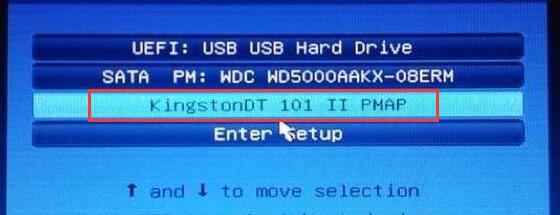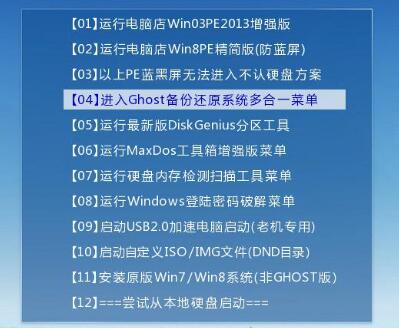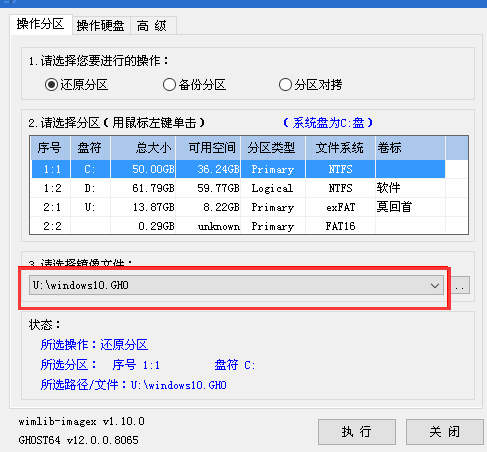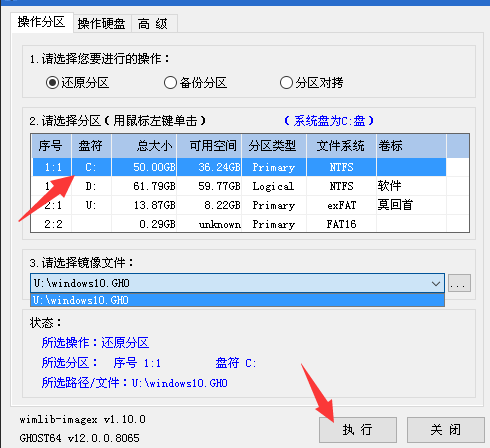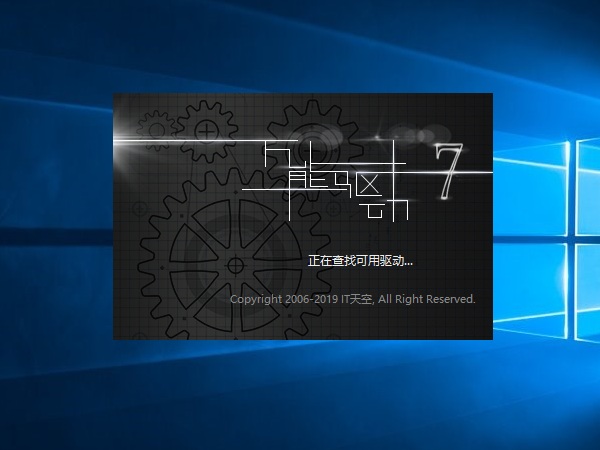戴尔灵越燃7000 II笔记本怎么重装系统win10?
时间:2019-07-09
来源:Win10系统网
作者:win10
戴尔笔记本的款式选择多,很受女性用户的喜欢,比如戴尔灵越燃7000 II笔记本,轻薄款式,小尺寸方便携带,适用范围不受限制,而且全金属外壳,质感也不错。不过有一个通病:用久了,系统卡!这个问题很好解决,直接重装win10系统就行了。下面有戴尔灵越燃7000 II笔记本重装系统win10教程,可供大家参考。
一、戴尔灵越燃7000 II笔记本重装系统win10的装备工作
1、重装win10系统会删除C盘和桌面上的数据,请先另外储存。
2、重装win10系统耗时长(10分钟以上),请确保电源充足。
4、下载解压win10 64位/32位系统文件(文件格式:ISO/GHO),保存到U盘中。
二、戴尔灵越燃7000 II笔记本重装系统win10的详细教程
1、将U盘插入戴尔灵越燃7000 II笔记本,开机长按“F12”键;
2、跳转启动界面,选择U盘启动项(先知道U盘名称,小编的是KingstonDT 101 Ⅱ PMAP),回车确认;
3、选择适合的一项或任选一项,回车确认进入PE系统;
4、鼠标打开运行“备份还原”;
5、镜像文件默认打开U盘里的win10系统文件,如若不是,需手动修改;
6、选择“C”盘,然后点击“执行”,开始重装系统win10;
7、等待进度条加载至100%,即win10系统加载完成,戴尔灵越燃7000 II笔记本进入重启状态;
8、重启后安装万能驱动等软件,完成重装系统win10操作。
以上就是小编分享的戴尔灵越燃7000 II笔记本重装系统win10教程,希望能帮助到大家。